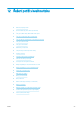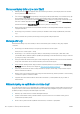HP DesignJet T120 and T520 Printer series - User's Guide
3. Pokud používáte listy papíru, zkuste listy otočit o 90 stupňů. Orientace vláken papíru může ovlivnit kvalitu
tisku.
4. Zkuste vložit silnější typ papíru, například těžký křídový papír HP.
5. Vyberte typ papíru, který je o něco tenčí než vložený papír. Díky tomu bude tiskárna používat méně
inkoustu. Zde jsou uvedeny příklady typů papíru od nejtenčích k silnějším: běžný papír, křídový papír, těžký
křídový papír.
6. Zkuste zvětšit okraje umístěním obrazu do středu stránky pomocí softwarové aplikace.
Inkoustové skvrny na zadní straně papíru
Očistěte desku jemným hadříkem. Vyčistěte jednotlivá žebra.
Při dotyku se černý inkoust maže
Příčinou potíže může být tisk černým matným inkoustem na lesklý papír. Tiskárna černý matný inkoust
nepoužije, pokud nebude na papíru uchován. Chcete-li zajistit, aby tiskárna černý matný inkoust nepoužívala,
vyberte typ papíru Photo Glossy Paper (Lesklý fotogracký papír) v kategorii Photo Paper (Fotogracký papír).
Okraje objektů jsou stupňovité nebo neostré
Pokud se obrysy objektů nebo čáry jeví nevýrazné nebo světlejší a již jste v dialogovém okně ovladače nastavili
jezdec nastavení kvality na hodnotu Quality (Kvalita), vyberte uživatelské možnosti kvality tisku a zkuste nastavit
úroveň kvality na hodnotu Speed (Rychlost). Informace naleznete v části Tisk na stránce 38.
Okraje objektů jsou nad očekávání tmavší
Pokud se obrysy objektů jeví tmavší, než jste očekávali, a již jste nastavili jezdec nastavení kvality na hodnotu
Quality (Kvalita), vyberte uživatelské možnosti kvality tisku a zkuste nastavit úroveň kvality na hodnotu Speed
(Rychlost). Informace naleznete v části Tisk na stránce 38.
100 Kapitola 12 Řešení potíží s kvalitou tisku CSWW